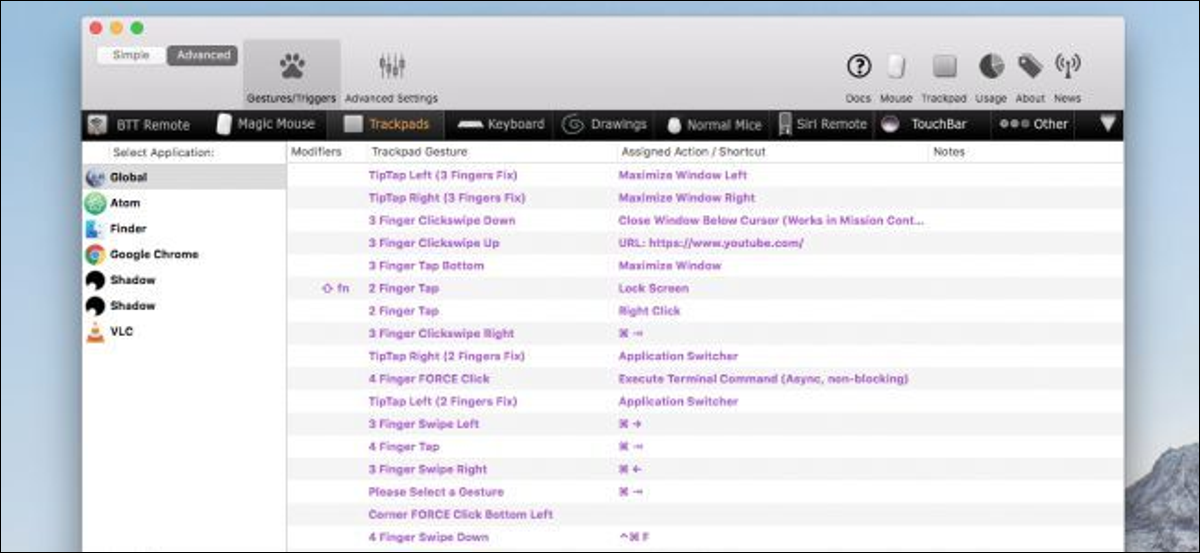
BetterTouchTool permite que você vincule qualquer gesto que ocorra a você a qualquer ação que ocorra a você. É como o AutoHotKey no Windows, mas ao mesmo tempo de atalhos de teclado, você também pode usar atalhos de gestos para o trackpad. BetterTouchTool tem uma interface de configuração simples para que você possa começar a usar atalhos de gestos personalizados imediatamente.
BetterTouchTool não é apenas para trackpads: suporta atalhos para o seu teclado, mouse mágico, Controle remoto da Apple TV e até mesmo MacBook Pro Touch Bar. Embora o aplicativo não seja gratuito, $ 6.50 nada mal para um aplicativo tão poderoso. Além disso, há uma prova de 45 dias, então você pode experimentar e ver se gosta. Presumimos que depois de dar uma olhada, você não vai querer voltar para o macOS serial.
Adicionar gestos
Depois de baixar e instalar o BetterTouchTool, hora de começar a adicionar gestos. Abra as configurações e clique em “Adicionar novo gesto” na guia “Trackpads”. Você pode usar a barra lateral à esquerda para selecionar se deseja adicionar gestos globalmente ou apenas dentro de um aplicativo específico.
Um gesto tem duas partes: um gatilho e uma ação. Você pode vincular o gatilho a qualquer gesto, e o aplicativo suporta praticamente todos os gestos que você deseja: clique para baixo e deslize para cima com três dedos, clique forte com dois dedos, clique no canto do trackpad e arraste, e você pode até configurar gatilhos personalizados.
Selecione o gatilho desejado no menu. Para este exemplo, vamos com “Clique com 3 Dedos”.
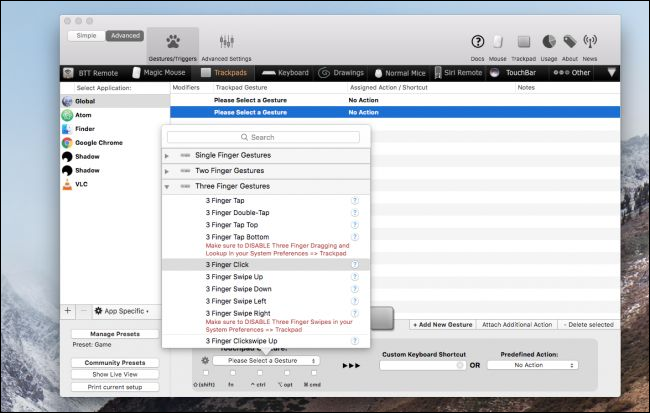
Então vem a ação e, apenas como gatilhos, o aplicativo cobre você. Você pode fazer algo tão simples quanto vincular o gesto a um atalho de teclado. Você também pode explorar uma longa lista de ações que inclui o controle de outros aplicativos, mova o mouse, executar ações do sistema e até mesmo executar scripts de shell.
Eu tenho um conjunto de gestos para desconectar e reconectar do WiFi, isso para quem está interessado, é apenas um conjunto de gestos para executar este comando de terminal:
networksetup -setairportpower en0 desligado && networksetup -setairportpower en0 ligado
As possibilidades são quase infinitas. Devido a isto, a curva de aprendizado pode ser um pouco íngreme, então resolver tudo leva algum tempo e experimentação.
Para nosso exemplo, vamos configurar o gatilho de clique de três dedos que escolhemos anteriormente para realizar a ação de abrir o Finder.
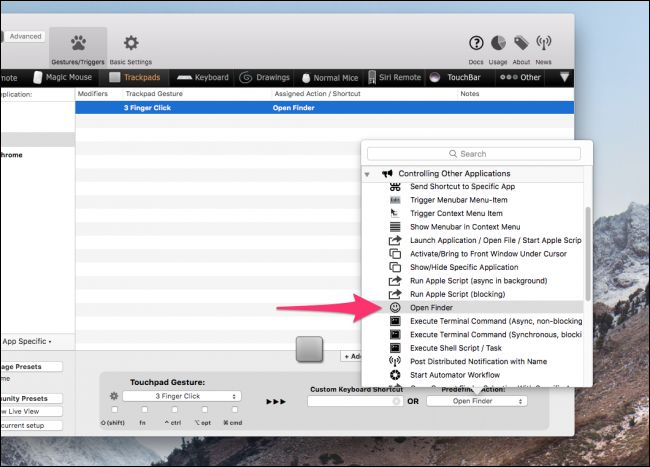
Depois de configurar esta ação, vá em frente e experimente. Clique para baixo com três dedos e o Finder deve abrir.
Nós vamos, não totalmente. Nossa ação realmente só o Centro Finder e não abre uma nova janela. Por sorte, BetterTouchTool nos ajuda. Clique no gesto que você criou, Clique em “Anexar ação adicional” e configurar essa ação adicional como o comando de atalho do teclado + N. Agora, o clique de três dedos deve focar o Finder e abrir uma nova janela.
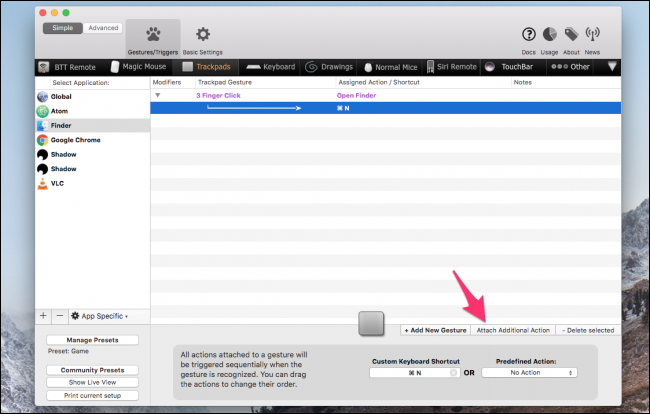
Você pode encadear ações como esta para alcançar o que deseja. Claro, a resposta aqui pode não ser bonita, mas funciona, e isso é o que importa no final.
Explorando outras configurações
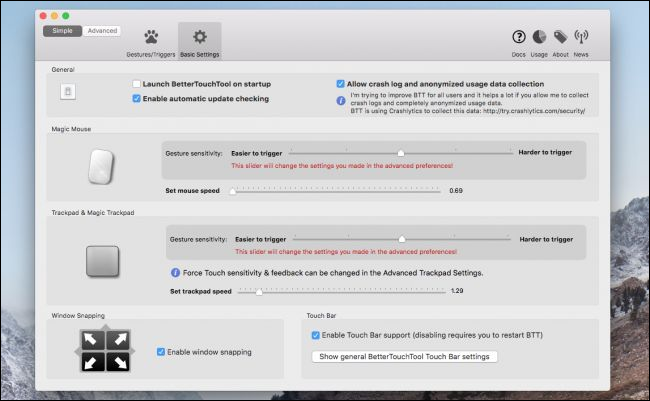
BetterTouchTool também tem muitas outras configurações de personalização. Um deles é configurar o recurso de ativação por gestos, que pode ser útil se você tiver um obstáculo para desencadear gestos errados.
BetterTouchTool também oferece quebra automática de janela no estilo Windows como uma opção.; é onde você arrasta uma janela para os lados ou cantos da tela para redimensionar e encaixar as janelas no lugar.
Há muito mais nas configurações avançadas para jogar, incluindo personalização completa dessa janela, um servidor da web embutido para acionar ações remotamente e até mesmo este painel de controle abrangente que fornece controle, especialmente o que o feedback tátil faz e a forma como o trackpad se sente.
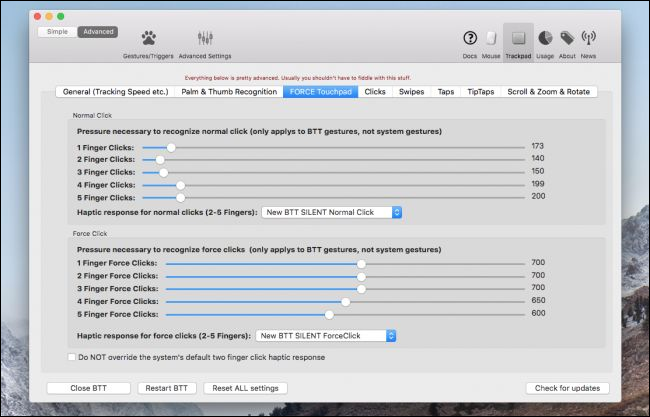
Você pode até definir cliques personalizados para soar diferente. Em geral, Ofertas BetterTouchTool com todos os recursos, você certamente pode encontrar algo em sua rotina diária para acelerar com um gesto ou um atalho.






